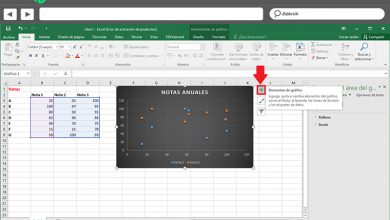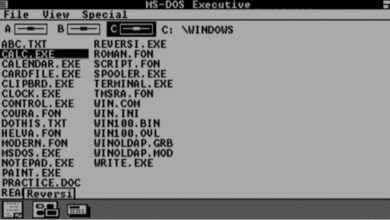Configurer la sécurité Mega Privacy sur Windows 10 et Android

Bien que les services de stockage dans le Cloud soient de plus en plus répandus parmi tous les types d’utilisateurs, leur confidentialité continue d’être un sujet particulièrement brûlant pour beaucoup, car elle n’est pas garantie même dans les comptes personnels.
Cependant, il y a quelques semaines à peine, au milieu de l’été, nous avons parlé du lancement d’une alternative vraiment intéressante pour ceux qui aiment leur vie privée dans ces aspects, nous nous référons à Mega Privacy . La plus grande différence de cette alternative par rapport à la plupart des autres services de stockage dans le Cloud , c’est que dans ce cas, nos données sont cryptées et de la même manière décryptées uniquement par les appareils du client , jamais par l’entreprise qui offre le service. et de l’espace de stockage sur leurs serveurs .
Cependant, ce système très sécurisé présente un sérieux inconvénient pour certains, à savoir qu’en cas d’oubli du mot de passe personnel pour accéder au service, il n’y aura aucun moyen de le récupérer, puisque l’entreprise n’en conserve aucune trace. , tout cela pour une plus grande confidentialité de vos clients, ce qui peut représenter un inconvénient majeur si nécessaire. Cependant l’ application UWP de Windows 10 Mega Privacy offre une alternative à cet égard accessible depuis la «section Sécurité » de celle-ci.

Augmentez la sécurité de Mega Privacy sur Windows et Android
Plus précisément à partir de là, nous pouvons créer une clé distincte pour notre personnel en tant que «clé» dans » Copier la clé » afin que nous la copions dans le presse – papiers de Windows , ou » Enregistrer la clé » pour nous générer un fichier, qu’il nous permettra de récupérer le compte en cas d’oubli du mot de passe pour y accéder, plus que conseillé pour les plus oublieux. Il est évident que dans le cas où nous déciderions d’utiliser cette option, la série de chiffres que Mega nous fournira doit être conservée avec un soin particulier dans un endroit sûr.
En revanche, et si l’on se réfère à l’ application pour appareils mobiles Android de la même Mega Privacy, il est également plus que conseillé de créer un code d’accès à l’ application , indépendamment du mot de passe que nous utilisons dans la version desktop . Et c’est que dans l’application pour appareils mobiles, une fois que nous avons enregistré le nom d’utilisateur et le mot de passe du compte, l’accès aux données sauvegardées sera instantané à des instants successifs, d’où la nécessité d’un mot de passe, habituel dans ces cas à 4 chiffres. Eh bien, pour cela, nous n’aurons qu’à activer l’option appelée » Pin Lock » dans la section » Paramètres «.”De l’application Mega Privacy elle-même, de cette façon chaque fois que nous essayons d’accéder à son contenu, nous devrons entrer ce nouveau mot de passe .